设置与调节新入手的无线路由器的方法
当今生活已经与无线网络密不可分,WiFi无线网络已经成为人们生活的一部分,办公家用商场,各个地方都已经无线网络的纯在,所以接下来我给大家讲解一下无线路由器的安装与调试过程,希望能给新手朋友带来一些帮助,废话不多说,往下看。
1、我们首先购买了路由器先看一下路由器的背面有一个简单的小说明,上面有进入路由器的(IP地址)和登入路由器内部的(账号与密码),IP地址一般分为2种:第一种(192.168.0.1)第二种(192.168.1.1)分别都是路由器的地址,具体看路由器背部参数。

2、了解了路由器背部的小秘密我们接着来,路由器连接,接口分别有:电源接口,电脑接口(显示为数字显示1-4或LAN1-LAN4),宽带接口(显示为WAN英文显示),恢复出厂按钮(显示为RESE)。恢复出厂步骤:按RESE按钮,快速按1下2下3下按住,停留10秒钟左右或者知道路由器的所有灯亮一下然后全部熄灭后松开,路由器恢复出厂设置成功

3、确定接口后,我们连接接口,把电源连接上,在用电脑与路由器连接上,我们知道了电脑需要连接到路由器的(数字1-4或LAN1-LAN4)上面,我们先不连接宽带只连接路由器。

4、电脑开机,我们进入电脑里面设置一下,我以Win7系统为例给大家显示一下,首先找到桌面上的网络,然后鼠标右键点击它选择属性,然后我们点击一下(更改设备器设置),接着本地连接(右键属性),选择里面的 (协议版本4)(TCP/IP),里面内如可以是(自动获取IP地址)。


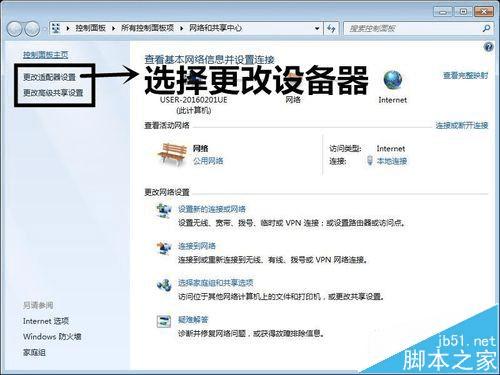
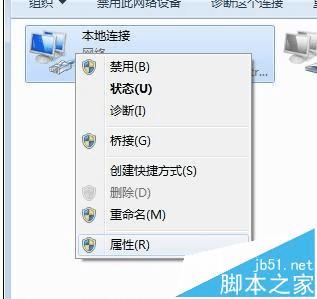
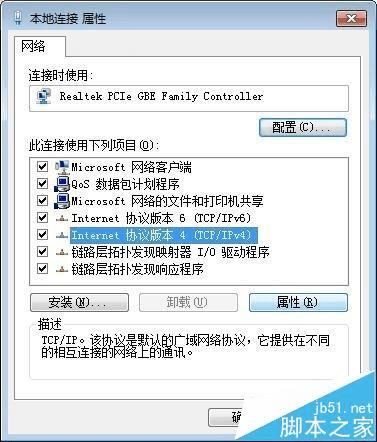
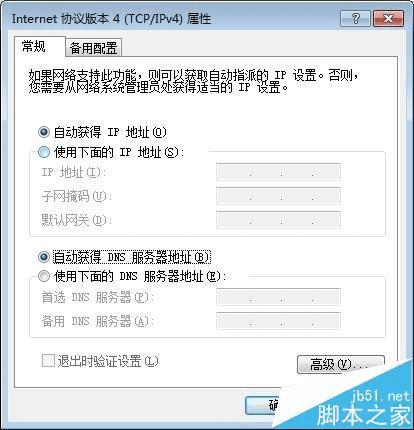
5、我们在打开一个浏览器,在浏览器输入地址栏内输入:192.168.0.1(这个是我的路由器IP地址)您买的路由器未必是这个IP地址,以路由器背面参数为准,回车进入路由器内部
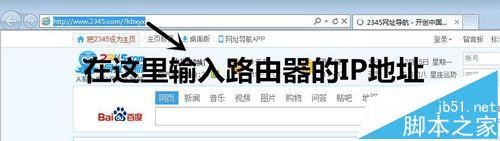
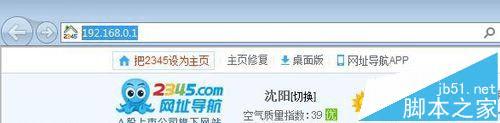
6、进入路由器内部,进行路由器设置,我使用的路由器参数设置比较简单,选择ADSL拨号,输入宽带用户名和密码,在下面在输入无线的用户名(XL)无线密码点击下面确定即可,保存。然后把宽带线插入路由器的WAN接口,看一下路由器上面会显示,已上网,大功告成,搞定可以上网了,下面我在介绍一下 TP路由器的设置,往下看。

7、其他步骤同上,我们直接进入路由器设置界面,进入路由器后提示设置一个路由器登入密码(自己设置记住就行)然后确定。
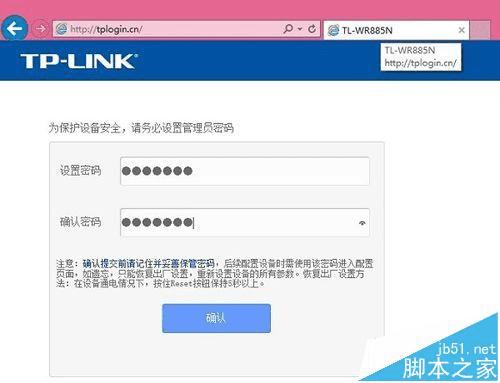
8、然后会出现一个设置向导,我们下一步会出现选着上网模式,我们是宽带上网,就选着PPPOE上网模式,下一步。
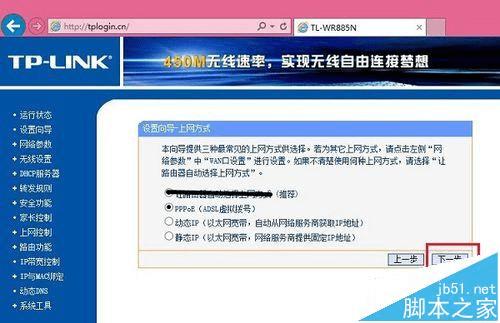
9、大家输入自己的上网宽带用户名和密码,再下一步。
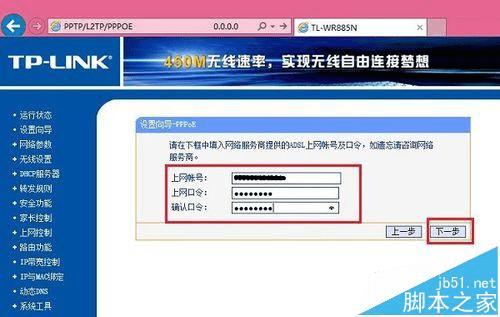
10、设置无线账号,无线密码,然后下一步,保存,即可。
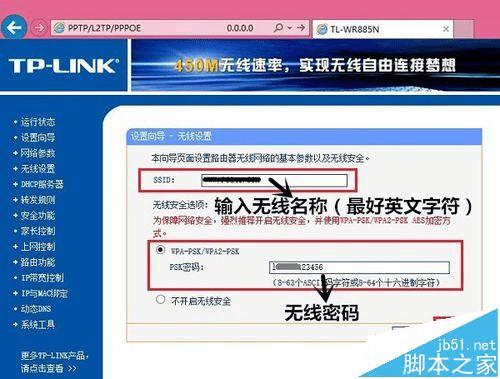
注意事项:
1、使用路由器上网之后不在需要点击宽带连接上,打开路由器之后开电脑就可以直接上网了。
2、电脑和宽带都是连接到路由器上的,接口千万别接错了,否则上不去网。
本文地址:http://www.45fan.com/a/wireless/78616.html
